shiny fácil con flexdashboard IV
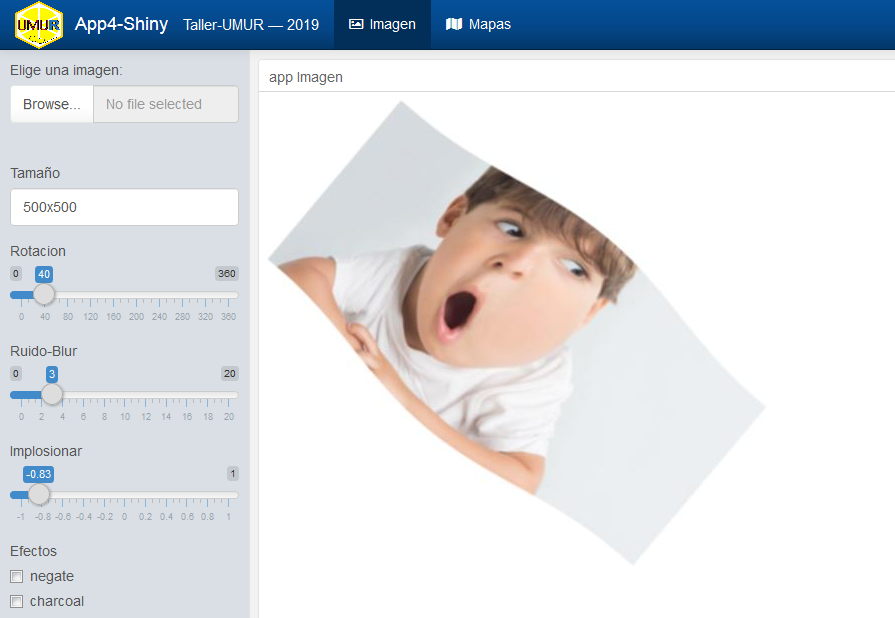
Cuarto y último capítulo de la guía para hacer aplicaciones web en R con la librería flexdashboard. Parece mentira, pero éste es el único en el que vamos a usar Shiny. Espero que en los anteriores capítulos hayas visto que no siempre es necesario complicarse para hacer aplicaciones web de calidad con R, y que hay otras opciones más sencillas como los htmlwidgets o crosstalk que son herramientas simples y poderosas a las que debes dar una oportunidad en tu código R.
Capítulos anteriores:
¿qué es Shiny?
Veamos lo que dice la web oficial, de RSTUDIO: Shiny es un paquete R que facilita la creación de aplicaciones web interactivas directamente desde R. Puede alojar aplicaciones independientes en una página web o incrustarlas en documentos R Markdown o crear paneles (“dashboards”).
R es fantástico para estadística, modelos etc, pero tenía un problema antes de Shiny…. cuando querías compartir o distribuir tu programa lo tenías que hacer siempre en entorno R, no podías hacer fácilmente una aplicación, un fichero *.exe o un programa distribuible.
Shiny ha solucionado esto y permite crear y distribuir aplicaciones con R, y publicarlas al mundo por Internet.
Las posibilidades son infinitas, nos abre un mundo nuevo, incluso como desarrolladores y por qué no , para la venta de modelos o análisis en R. Al poder distribuir aplicaciones web escalables utilizando cualquiera de las miles de librerías de R de manera dinámica e interactiva con el usuario alcanzamos otro nivel, mas persuasivo y orientado al cliente que nuestro habitual código indescifrable.
¿Donde programar con Shiny?
Puedes empezar a usar Shiny desde RSTUDIO, es tan simple como Knit a pdf un Rmarkdown. Aunque hace falta un servidor web, RSTUDIO crea uno al vuelo para la ejecución de la app.
Para distribuir la app final puedes crear tu propio servidor en la nube gratis en AWS como te explico en este post o subir la app a shinyapps.io que es super simple y lo primero que haría yo para las pruebas, pues tienes hasta 5 aplicaciones web gratis. Esto se hace directamente pulsando al botón  y abriendo cuenta en shinyapps.io.
y abriendo cuenta en shinyapps.io.
Cliente-Servidor
Hemos visto como algunos htmlwidgets permiten meter botones selectores o barras slider en una web con R. Se trata de una versión reducida de las opciones que tenemos con Shiny, pero la principal diferencia que debes tener clara es que para ejecutar Shiny necesitas una estructura cliente-servidor, y para ejecutar htmlwidgets o crosstalk o un documento normal de rmarkdown NO.
- El lado cliente es tu navegador web (firefox, chrome…) es la piel, la apariencia final.
- El lado servidor es el PC de google, amazon, Azzure o tu PC en la nube, el que calcula las cosas, el que tiene los programas, librerías y devuelve (al cliente) el trabajo hecho para que lo muestre.
Una web estática no necesita servidor, es un documento que se muestra tal cual y listo. Por contra, una web dinámica debe reaccionar a cada click del ratón en un botón y calcular el cambio que implica ese evento y devolver un resultado a la pantalla.
iu y server
La forma habitual de escribir una app con Shiny es hacer dos ficheros de código, en uno definimos la apariencia de la aplicación (user interface) y lo llamamos .ui y en otro los bloques de código R para el cálculo (.server). Olvídate de esto con flex
Si usamos flexdashboard la cosa es más sencilla, porque la web (la apariencia o la ui) la hacemos con las regla de sintaxis que vimos en el capitulo I. Sintaxis y uso simple de flexdashboard. Recuerda que esto lo hacíamos con el símbolo almohadilla: una sola # crea páginas, dos ## columnas o filas y 3 ### cajas.
Para hacer app es interesante la opción que da flex de crear una barra lateral o sidebar. Este código: ## {.sidebar} en el doc rmarkdown define la primera columna de una página como sidebar. Si queremos la misma barra lateral para todas las páginas lo definimos como un nivel superior con una sola almohadilla # {.sidebar}.
Es habitual poner los botones y selectores en esta barra lateral en muchos programas. Hay otras muchas opciones de personalización que puedes ver aquí
Con flex se hace más intuitivo programar Shiny apps, porque colocas el código justo en el lugar físico de la ventana donde lo necesitas.
Encabezado YAML
Para empezar una Shiny app con flexdashboard debes añadir al encabezado YAML del fichero Rmarkdown la sentencia; runtime: shiny, por ejemplo así:
---
title: "Mi primera app con shiny y flexdasboard"
author: "FVB"
date: "2020"
output:
flexdashboard::flex_dashboard:
orientation: columns
vertical_layout: fill
logo: "imag/logoR.png"
social: menu
source_code: embed
theme: united
runtime: shiny
---Con esto le decimos a R que la salida es una app de Shiny.
Los encabezados YAML definen las características generales de salida ver capitulo I el formato, logo, orientación de filas o columnas. Después del YAML va el código de sintaxis para hacer las pestañas, columnas-filas y cajas que deseemos, incluso una sidebar para los botones y después vamos a cada caja a meter código R.
inputs y outputs
Entramos en materia gris, pues esta es la parte más difícil de entender de Shiny, pero es la más importante.
El sistema que han ideado los de RSTUDIO para la comunicación cliente-servidor es crear dos tipos de objetos llamados inputs y outputs (entradas - salidas).
Los objetos outputs cambian en respuesta a las reacciones o datos que le pasan los inputs. Solo le puedes pasar datos al servidor a través de objetos inputs. Los inputs son los que detectan reacciones del usuario y las mandan al servidor (cerebro) y los output se pasan el día escuchando a los inputs para ver si tienen que cambiar o no (la mano solo se mueve cuando el cerebro se lo ordena).
inputs
Los objetos inputs son unos pocos y ya están definidos por Shiny, son como nuestros órganos de los sentidos, nuestros sensores (la piel, los ojos..), los que notan los cambios y envían datos al cerebro. En Shiny hay definidos los siguientes:
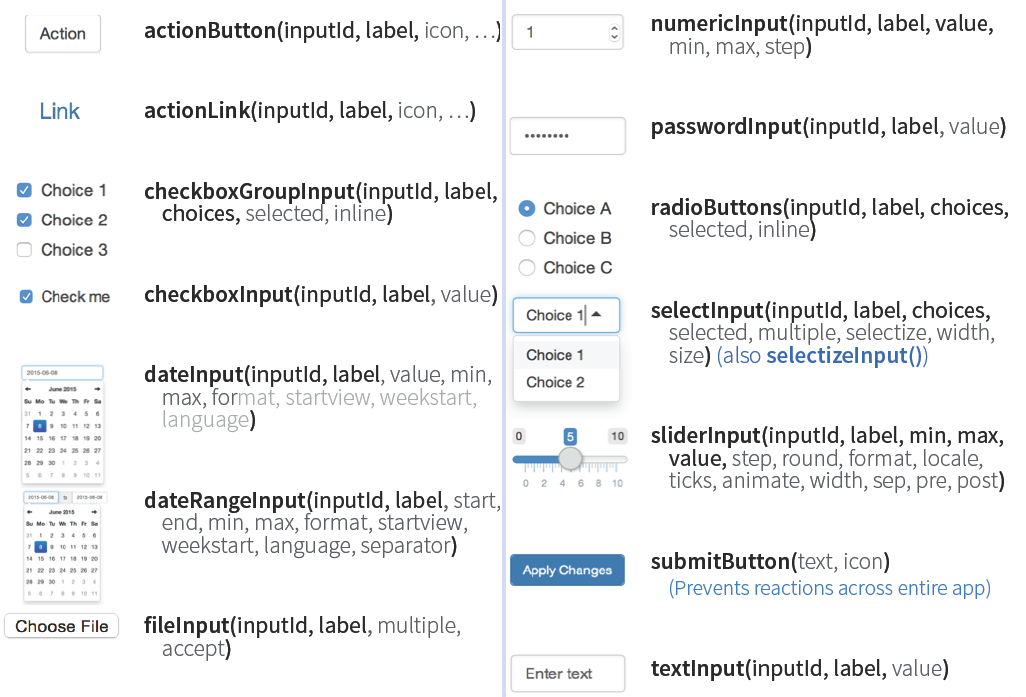
shiny inputs
Podemos hacer algún input nuevo, pero eso será para otro post. También debes saber que muchos htmlWidgets actúan como inputs, y hay que revisar su documentación en profundidad.
outputs
Los outputs o salidas son objetos gráficos de R que están escuchando al servidor constantemente -a cada momento- y cambian según las órdenes o datos recibidos de este o de los inputs.
Los objetos output son los que aportan la interactividad en Shiny y como pasa con los inputs hay unos básicos que van por defecto incluidos, y otros muchos en librerías como DT, Leaflet…
Los objetos de salida (outputs) básicos son:
renderPlot()Pinta la salida de una gráfica de R de la función plot().renderPrint()Pinta la salida de un texto o expresión impresa con print()renderTable()Pinta la salida de una tabla data framerenderText()Pinta la salida de texto simplerenderImage()Pinta la salida de una imagen
Añadiendo librerías puedes usar entre otros:
renderDataTable()salida de un objeto tabla de lalibrary(DT)renderLeaflet()salida de la libreríalibrary(Leaflet)renderPlotly()salida de gráficos de la librería Plotly.
Cada objeto render está relacionado con una función de salida: plot(), print(), DT().En resumen tienes dos formas de poner un output en una web, la primera con la función render... (p.ejem:renderPlot()) que crea el objeto output y lo pinta. La segunda es guardar el objeto output en una variable y pintarlo en el lienzo o web después, para lo que necesitas usar alguna de las funciones que te indico en la tabla siguiente y según el objeto de que se trate. Esta segunda opción solo es necesaria cuando el objeto sea a la vez input y output, como un mapa de leaflet:
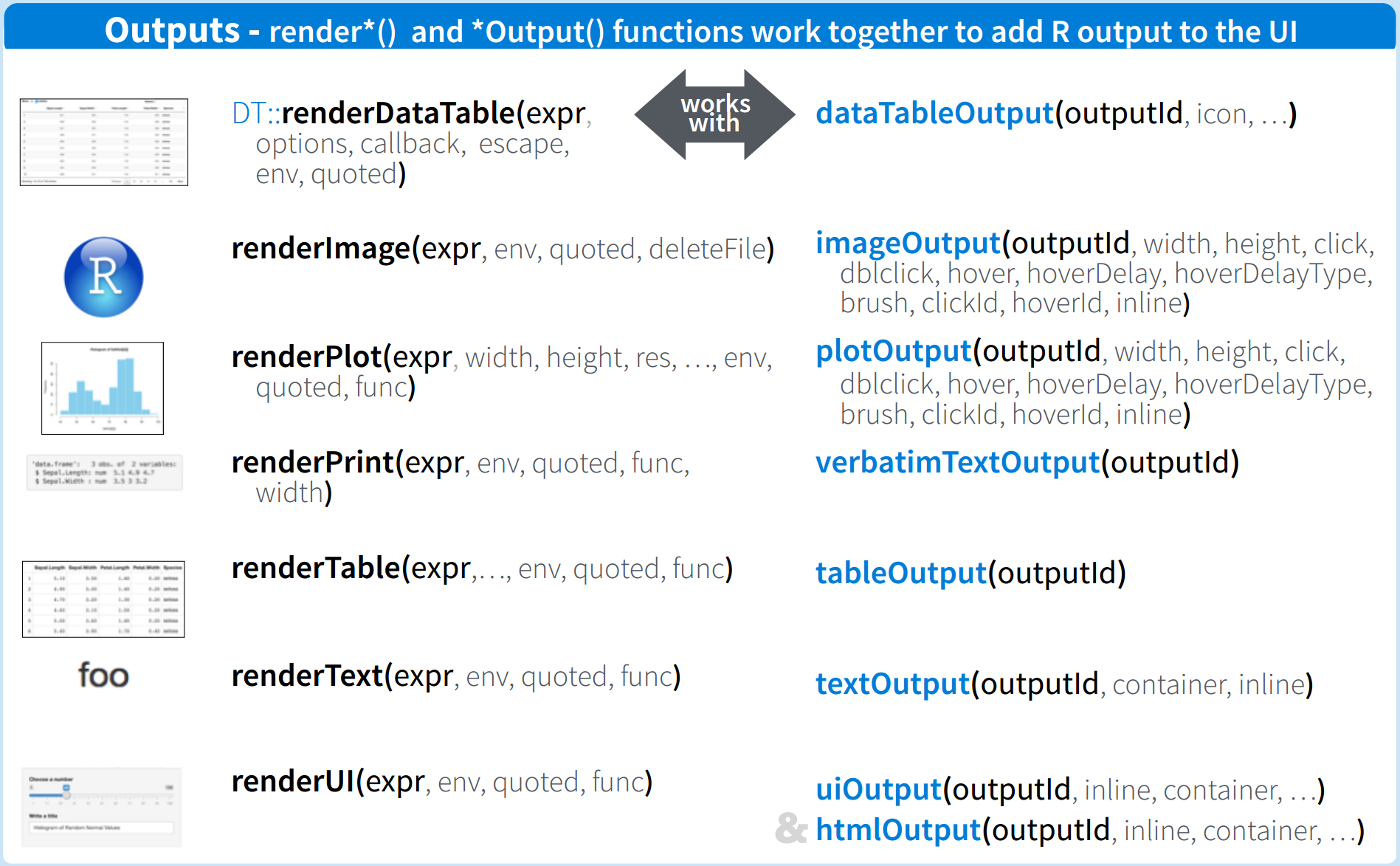
output shiny
Ejemplo
Veamos todo esto con un ejemplo. Vamos a hacer una app con dos columnas, la de la izquierda será un sidebar donde insertamos los inputs, que serán dos slider (sliderInput). La columna de la derecha muestra los valores elegidos en los inputs de la izquierda. Para ello hace falta un output que escuche y reaccione a cada cambio. En este caso usaremos un renderPrint(), pues sacamos solo un texto impreso en pantalla. Podríamos cambiarlo a renderText y sería parecido, aunque no permite en este ultimo caso insertar saltos de línea.
---
title: "Ejemplo super simple"
author: "F.VilBer"
date: "2020"
output:
flexdashboard::flex_dashboard:
orientation: columns
vertical_layout: fill
self_contained: true
theme: cerulean
runtime: shiny
---
## Entradas {.sidebar}
```{r}
#en esta caja ponemos los inputs
sliderInput("val1", "valor 1", 0, 360, 0,step = 5)
sliderInput("val2", "Valor 2", 0, 20, 0)
```
## Salidas-outputs
### muestra la salidas
```{r}
# En esta caja ponemos los outputs
renderPrint({
HTML(paste0("El valor 1 es:", input$val1,"\n","el valor 2 es:",input$val2))
})
```
>salida de los valores
Variables reactivas
Como dijimos antes, los outputs solo reaccionan a las entradas o cambios de los inputs, pero ¿qué pasa si necesitamos que reaccione ante cambios de una variables o eventos o el resultado de una función?.
Pues entonces tenemos que convertir en inputs esa variable, función o evento para que la pueda escuchar el output. Esto se hace con las funciones reactivas de Shiny:
reactive()eventReactive()
MUY IMPORTANTE, cuando convertimos en input una variable, función o evento con reactive(), lo que obtenemos es una funcion, y por tanto para acceder a ese valor reactivo lo debemos tratar como función no como variable. De esto vienen muchos fallos al principio. Lo mejor es ver un ejemplo simple:
Con el mismo ejemplo de antes, si queremos que en la columna Salidas-outputs y dentro de la caja muestra la salidas se muestre la suma de los valores del slider1 y slider2, llamados val1 y val2, debemos crear una variable reactiva que llamaremos suma. Después mostrarla en el output como texto con renderText({suma()}), es importante que te fijes que lo que se pone en el render es una función suma() con paréntesis y no una variable que sería suma sin los paréntesis.
suma<-reactive({
input$val1+input$val2
})
renderText({suma()})De forma similar a las variables pasa con eventos (como click, selección, zoom), esto es típico de Leaflet pues en la aplicación queremos que el mapa reaccione a los click que hacemos sobre el htmlWidgets de leaflet. La forma de hacerlo es creando eventos reactivos, con eventReactive(). Esta función crea un input nuevo cada vez que ocurre un evento como hacer click en una marca del mapa. Para acceder a los eventos hay que documentarse en cada objeto concreto.
Por ejemplo si creamos un output de leaflet llamado map:
# creamos objeto output de nombre map
output$map <- renderLeaflet({
leaflet() %>%
addTiles() %>%
addProviderTiles(providers$OpenStreetMap, group = "OSM") %>%
addMarkers(data = pob, label = pob$Municipio,
layerId = ~Municipio
)
})
# pinta en la web el objeto map como leaflet output
leafletOutput('map') Para acceder al evento click en una marca de la capa que ha cargado en map hay que hacerlo así: input$map_marker_click. Para el evento click en el mapa así input$map_click. que a su vez tiene más propiedades como latitud y longitud del punto donde haces click a las que se accedería así: input$map_click$lat o input$map_click$lng. Hay que buscar en cada librería la forma de acceso a estos objetos y eventos particulares.
# creamos un input a partir de un evento click en marca de capa
# del htmlWidgets de leaflet
click_marker <- eventReactive(input$map_marker_click, {
x <- input$map_marker_click
return(x)
})Acceso local a input y output
Todos los inputs y outputs de nuestra app, se almacenan en una especie de dataframe local de nombres que permite el acceso específico a cada un. Si te has fijado en los ejemplos anteriores, cuando creamos un input como este sliderInput("val1",....) luego accedemos al valor en tiempo real de ese input con la variable input$val1, es decir input$nombre_input.
Con los output pasa algo parecido, los podemos almacenar en una variable reactiva que debemos nombrar con el mismo sistema: output$nombre_output. Esto es útil cuando el output va a ser reactivo, como por ejemplo el caso de mapa de Leaflet, pues el mismo elemento hace de input y output. En otros casos lo mejor es renderizar directamente la salida sin usar variables intermedias. Un ejemplo de uso, lo damos en el siguiente código, aunque en este caso no sería necesario, y lo correcto sería renderizar directamente ahorrando output$img y el posterior plotOutput("img").
output$img <- renderPlot({
#pinta un histograma dinámico
hist(rnorm(input$val1+10,0,input$val2), col=rainbow(12))
})
plotOutput("img")Ejemplo completo
Este enlace abre un ejemplo bastante completo de aplicación Shiny realzada con flex. Aquí puedes ver el código.
Tiene dos páginas, en la primera hay una app de tratamiento de imágenes usando la librería magick, de R. En la barra lateral hay diferentes inputs que hacen cambios en tiempo real sobre una imagen seleccionada, que incluso puede cambiarse por otra de tu pc con un input de seleccion de fichero.
En la segunda página (pestaña) se muestra un mapa web interactivo con LeafLet.
El output de Leaflet es complejo y tiene muchas opciones de interacción y eventos, esta app de muestra te permite ver cómo identificar las principales acciones sobre un mapa, como hacer un zoom, un click sobre el mapa y sacar las coordenadas o la seleccion de una marca (punto) de una capa o las coordenadas de la caja del mapa, y ver estas reacciones como resultados y render en las cajas de la aplicación.
Puedes ver el códig pulsando en la parte superior derecha de la web-app o en este enlace a mi github, esto te puede servir de gran ayuda para tus desarrollos.
Espero haber facilitado un poco el camino para el desarrollo de aplicaciones web con R, si te gusta el artículo !compártelo¡, dale a me gusta o pon un comentario.
SaludoRRRs!!

